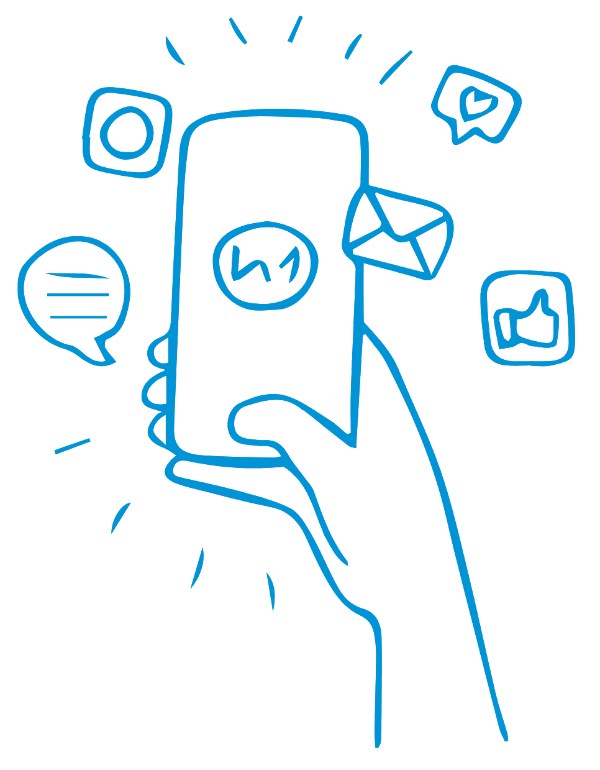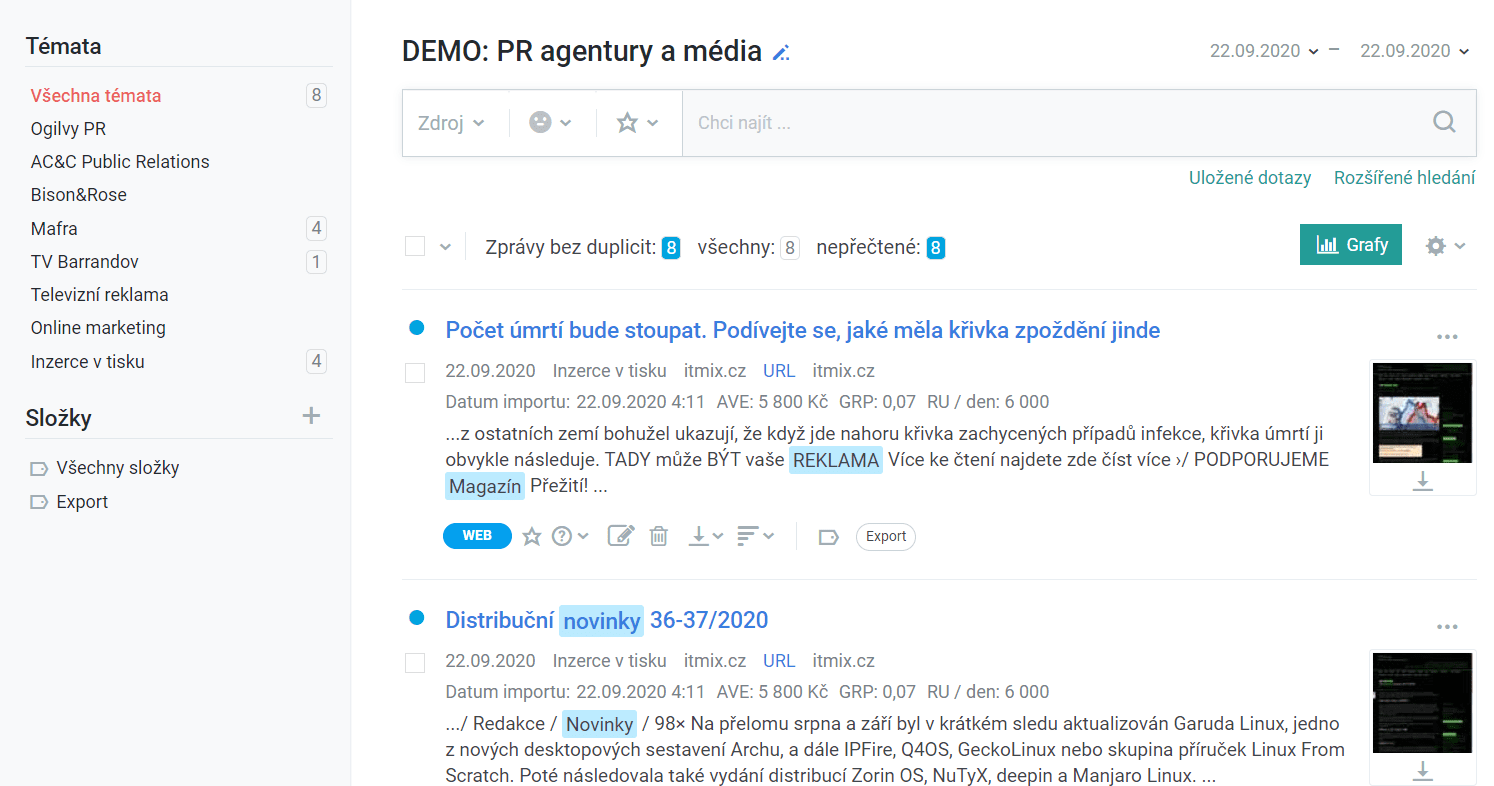
Po přihlášení do NewtonOne se zobrazí domovská stránka služby Monitoring
s nejnovějšími příspěvky pro zvolená témata. Výchozí nastavení řazení příspěvků je dle času, tedy nejnovější zprávy.
V příspěvcích lze dále vyhledávat v základním (výchozím) vyhledávání nebo pomocí rozšířeného hledání na základě klíčových slov a logických operátorů.
Pro vyhledávání můžete zvolit libovolné časové období pomocí kalendáře vpravo nad vyhledávacím řádkem. Po kliknutí se rozbalí kalendář s dalšími předvolbami.
Pomocí rozbalovacího menu Zdroj si zvolíte typy médií, ve kterých chcete vyhledávat, nebo nastavíte zemi (Česko, Slovensko, Polsko). Pomocí tlačítek pro Sentiment a Důležitost můžete zprávy dále filtrovat.
Detail článku je zobrazený formou pop-up okna, mezi články lze přecházet za pomoci postranních šipek nebo klávesami šipkou doleva/doprava. Na detailu naleznete přepis a sken/nahrávku.
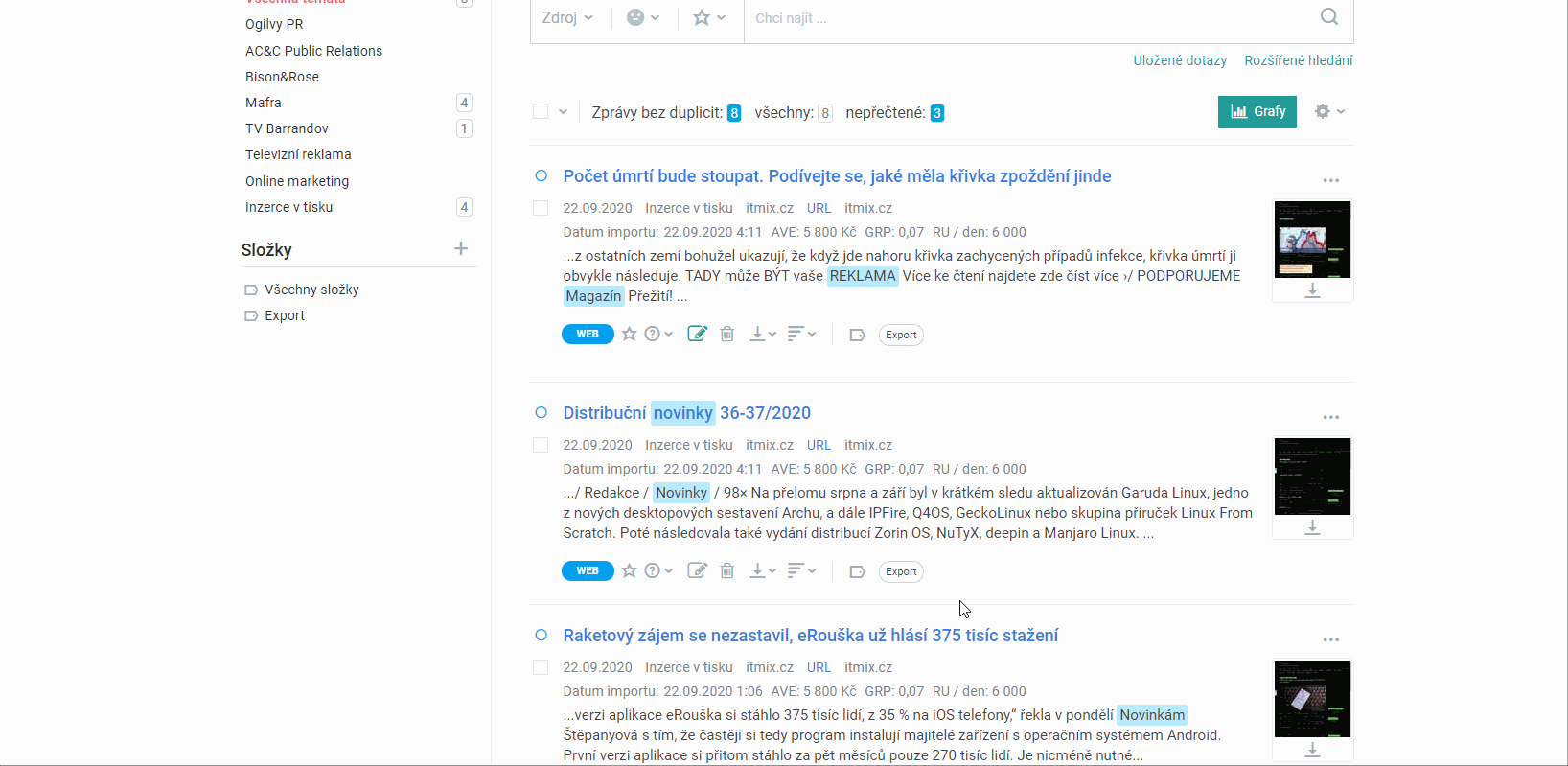
Na originální webovou zprávu se prokliknete přes odkaz URL. K jednotlivým článkům ukládáme zároveň bohatá metadata (AVE, GRP, dosah ad.).
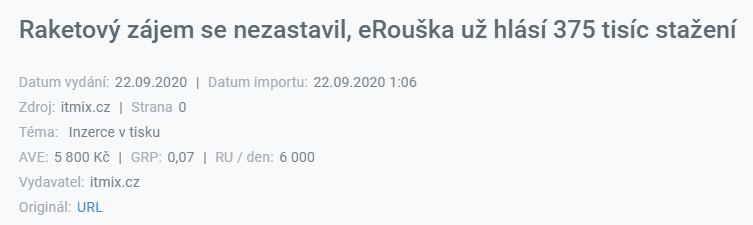
Témata zobrazují nastavené monitorovací dotazy podle vašich požadavků. Témata mají až tříúrovňovou strukturu. Číslo vpravo od tématu informuje o počtu nepřečtených příspěvků.
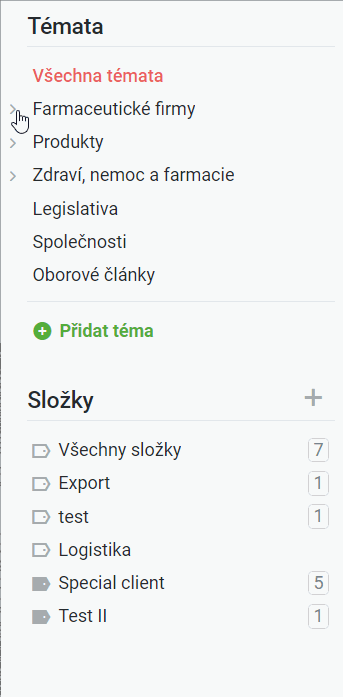
Přidat téma
Klíčová funkce pro ovládání Vašeho monitoringu umožňuje přidávat témata podle vlastního zadání.

Téma založíte ve 4 krocích – pojmenujte téma, napište dotaz (jak vyhledávat zde), zvolte zdroje a přidejte do mailingu.
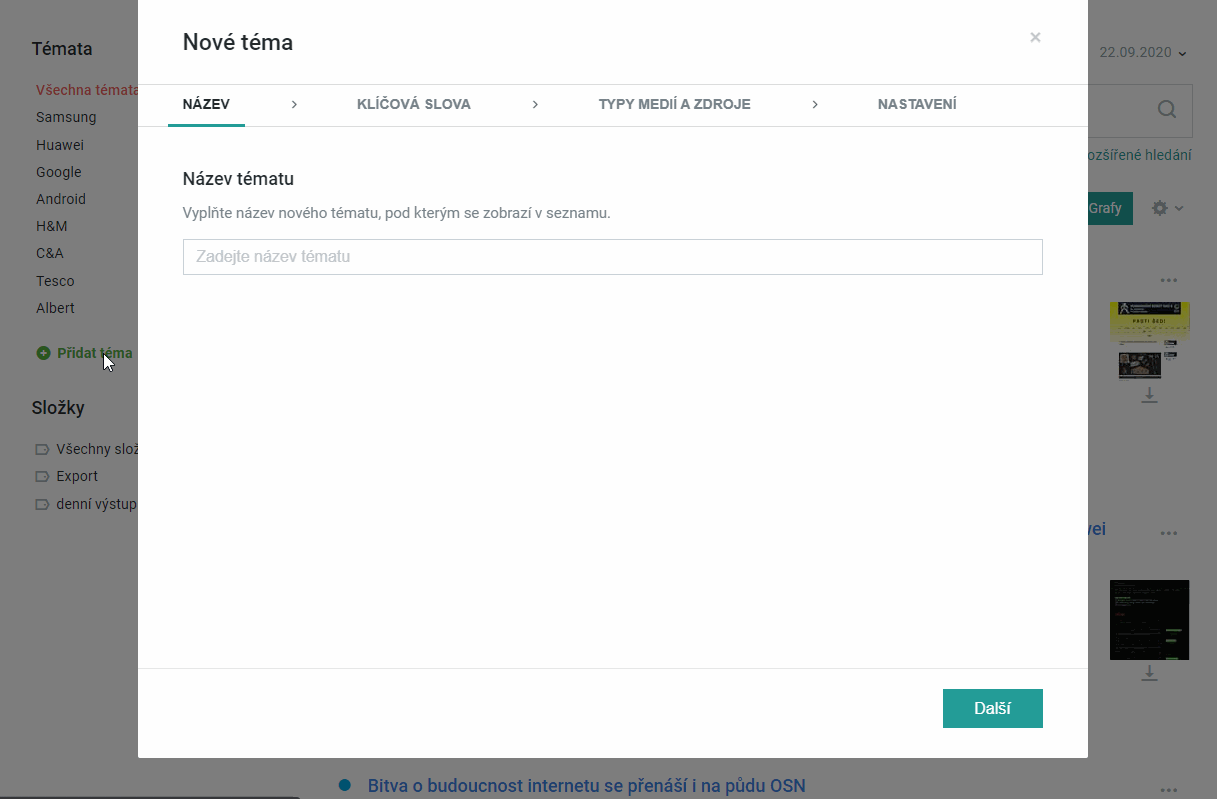
Při náročnějším obecném hledání (např. COVID v oboru Ekonomika) doporučujeme použít filtraci článků klasifikátorem (výpočet relevance na základě matematického modelu). Ve výběru naleznete 25 oborů, dle kterých lze filtrovat.
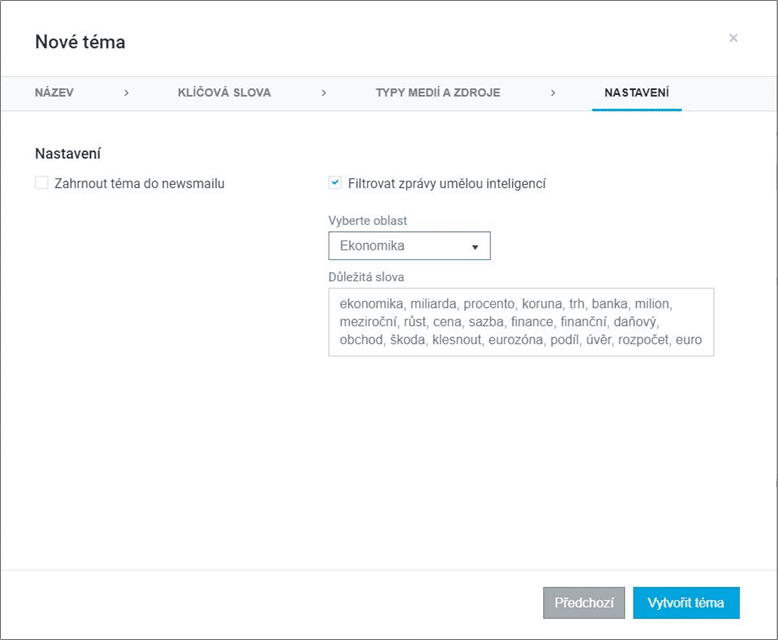
Složky umožňují další práci s příspěvky, jejich třídění, export nebo sdílení. Pomocí tlačítka + můžete založit novou složku. Složku můžete vidět pouze pod svým profilem (Soukromá) nebo sdílet napříč Vaší organizací (Veřejná).
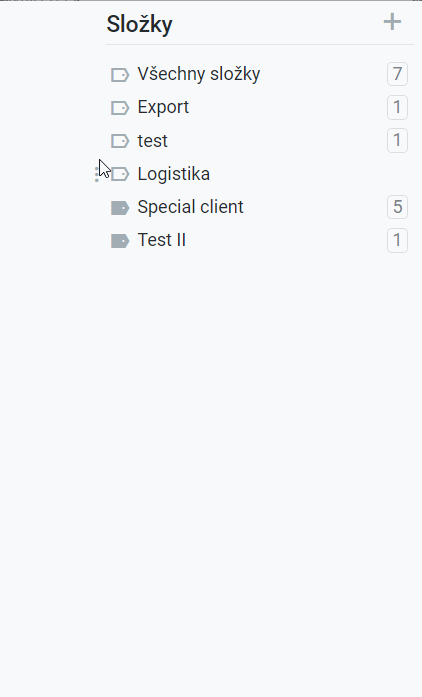
Správa složek umožňuje složky automaticky čistit v periodě Nikdy, Po exportu nebo Denně ve 4:00 ráno (čas denního zpracování nových tiskových dat).
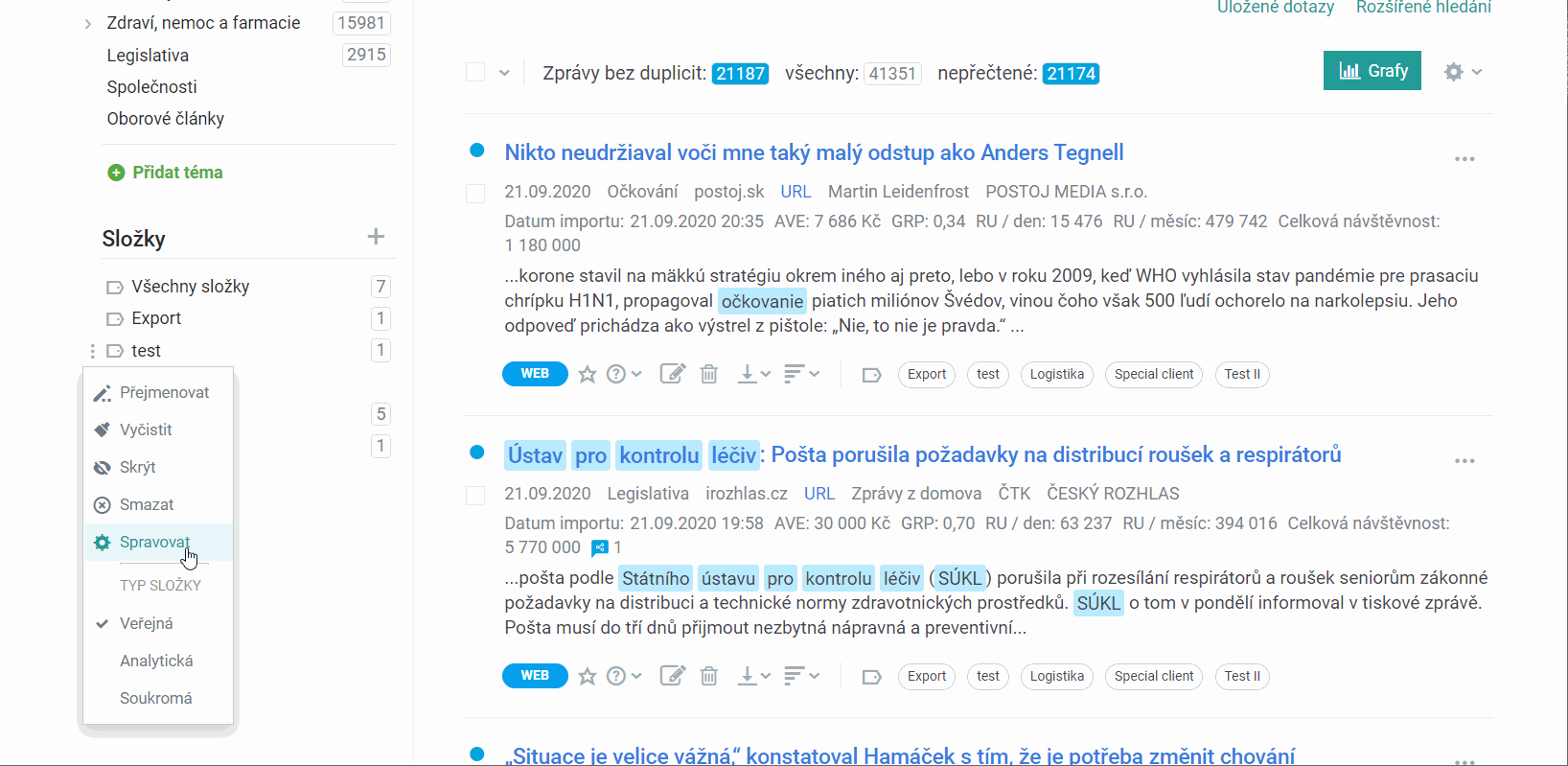
Zaškrtávací políčko (11) slouží k označování příspěvků. Počet vyhledaných příspěvků (12) po kliknutí zobrazí všechny příspěvky, nepřečtené příspěvky nebo vynechá duplicitní zprávy.
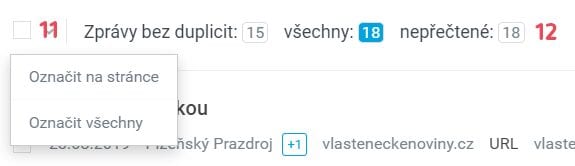
Ikona Grafy (13) slouží k přepnutí na základní mediální analýzy a grafická data v různých kategoriích. Pomocí Zobrazení seznamu zpráv (14) nastavíte jaké příspěvky a jejich popisy se budou zobrazovat ve vyhledávání.
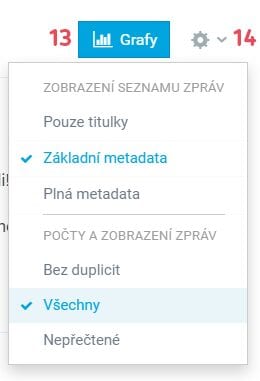
Export
Export probíhá přes vkládání článků do exportní složky, kde si poté vyberete formát, seskupení/řazení zpráv, zda chcete zobrazit skeny v dokumentu ad. Každý formát má uloženou šablonu, která by Vám měla nejvíce vyhovovat podle zkušenosti našich uživatelů.
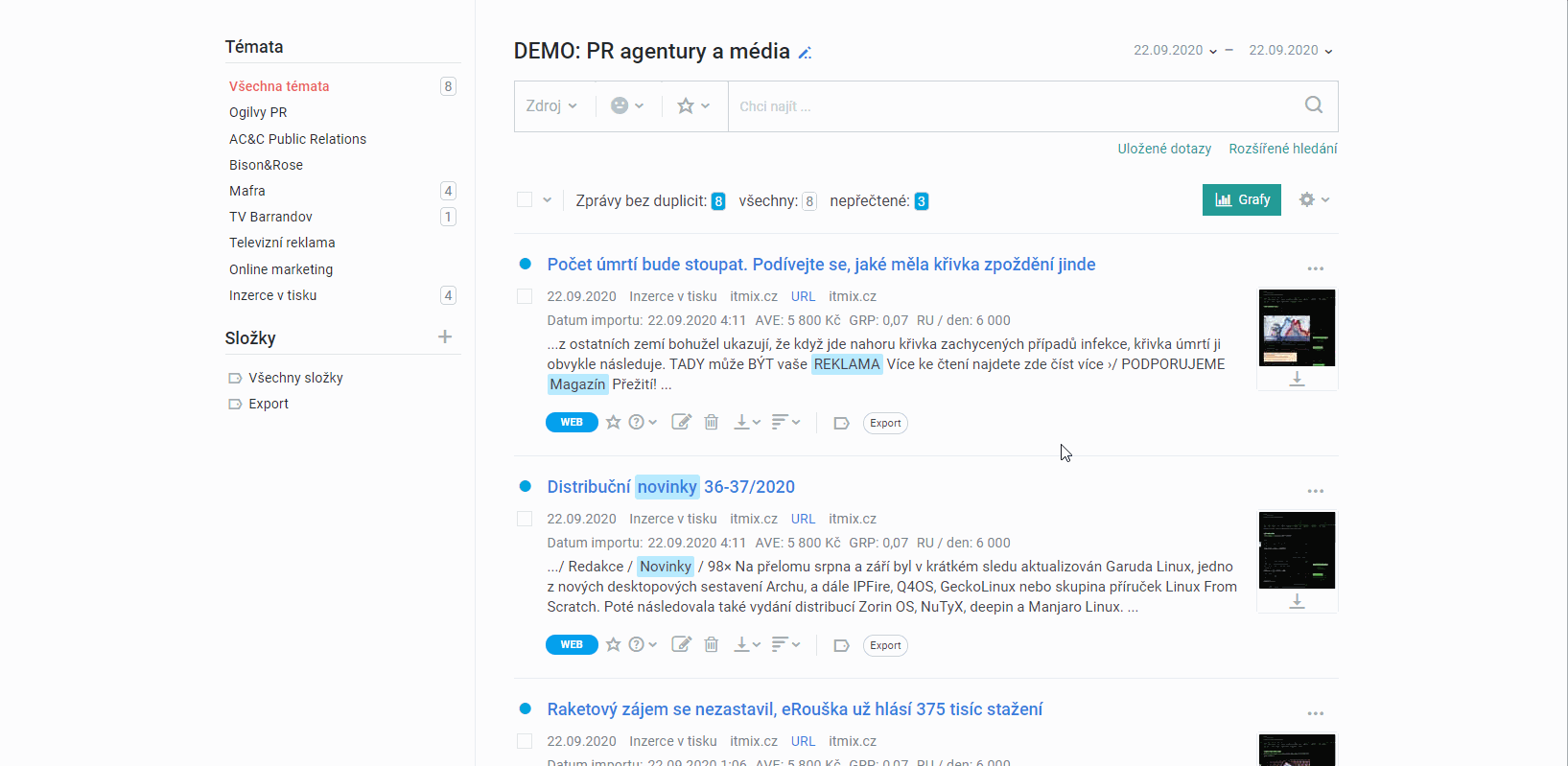
Seskupení a řazení dále umožňuje práci s výběrem článků. Podle volby se Vám výběr automaticky přeřadí, zprávy si můžete přesouvat drag&drop v pořadí a smazat z výběru exportu.
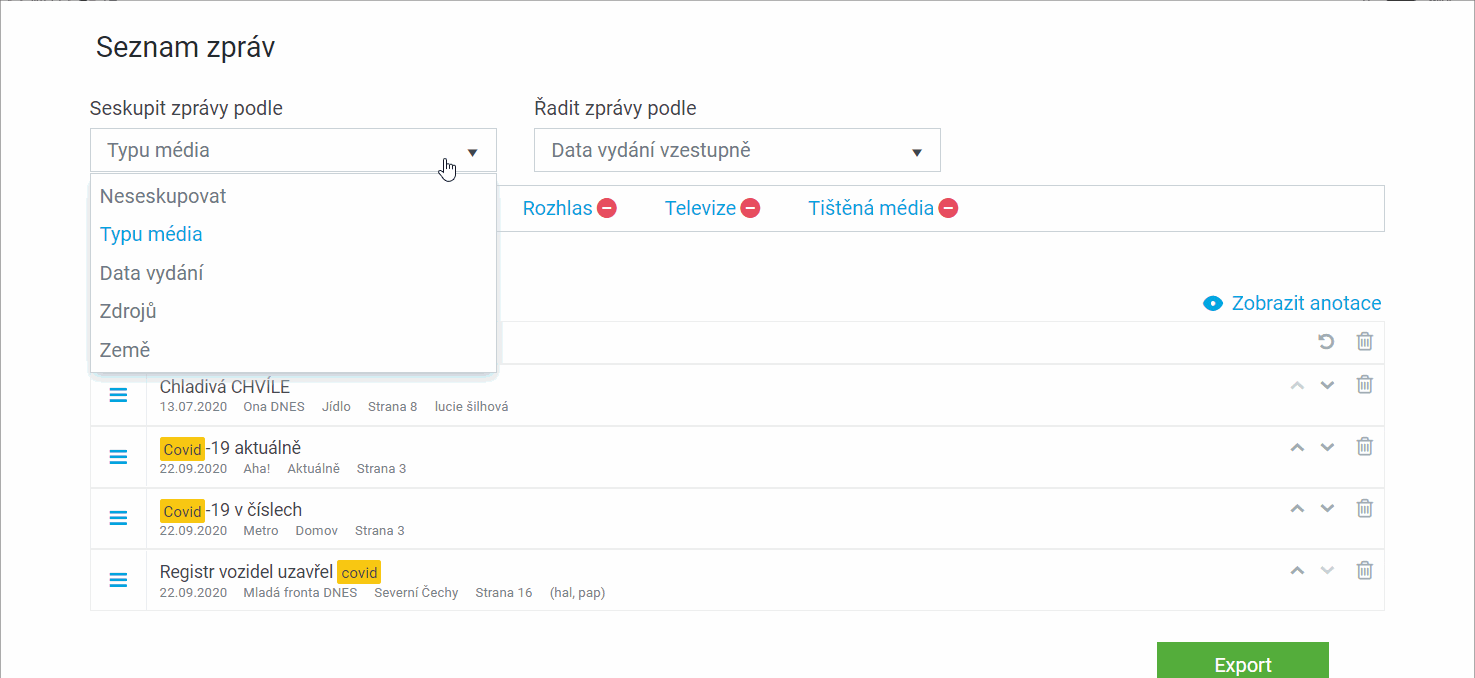
Výsledný export naleznete pod ikonou zvonečku v pravém horním rohu aplikace.
Uživatelské jméno slouží pro přístup k dalším nastavením uživatele, výchozího jazyka a odhlášení z aplikace.
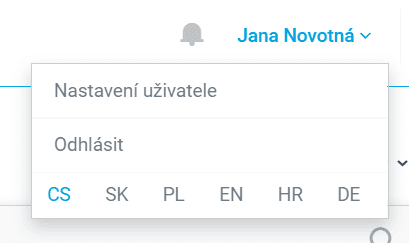
Nápovědu k aplikaci najdete v pravém horním rohu pod ikonou otazníku nebo můžete přímo se svým dotazem kontaktovat zákaznickou podporu pomocí Live chatu v aplikaci.